如何重設為原廠設定?
最後更新日期 : 2021年5月11日
備注:重設為原廠設定會清除手機內所有資料。
手機恢復出廠設置將會清除手機內部存放裝置中的全部資料,包括短訊、連絡人、應用程式等。因此,在您進行手機恢復出廠設置之前,請將Samsung手機中的資料進行備份,以免丟失(如何備份資料?)。為 Samsung 手機備份後,請按以下步驟重設為原廠設定:
正常操作
1
按一下【設定】
2
按一下【一般管理】
![如何重設為原廠設定?]()
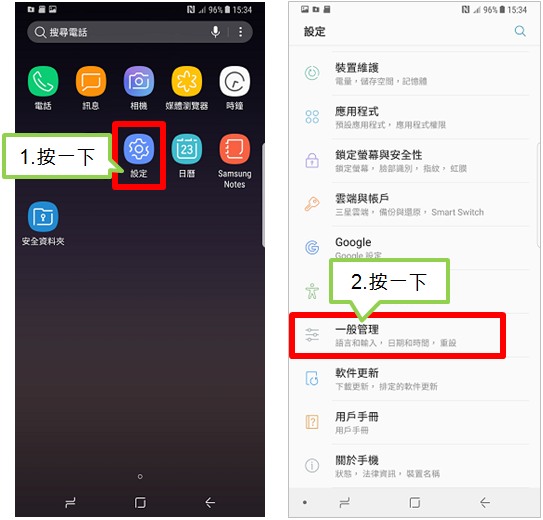
3
按一下【重設】
4
按一下【重設為原廠設定】
![如何重設為原廠設定?]()
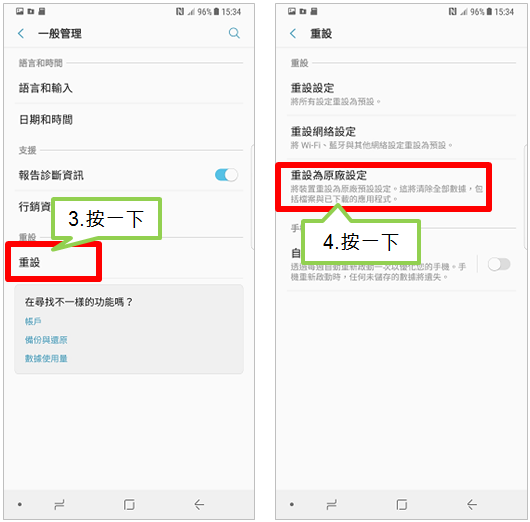
5
按一下【重設】
6
按一下【全部刪除】
![如何重設為原廠設定?]()

完成上述操作,耐心等待手機自動重新啟動後,手機就成功恢復原廠設定了。
沒有回應
如果手機沒有回應,我們推薦您強制重新啟動手機。
2
手機回復正常操作後,請按上述步驟重設至原廠設定
感謝您提供意見讓我們了解您的需要
請回答所有問題。
